Extraction, exploration hiérarchique, sous-rapports et régions de données imbriquées dans un rapport paginé (Générateur de rapports Power BI)
S’APPLIQUE À : Générateur de rapports Power BI
Power BI Desktop
Vous pouvez organiser les données de plusieurs façons dans un rapport paginé Power BI pour indiquer une relation du général au particulier. Vous pouvez placer toutes les données dans le rapport et les masquer jusqu'à ce qu'un utilisateur clique pour afficher des détails ; il s'agit d'une action d' exploration . Vous pouvez afficher les données dans une région de données, telle qu'un tableau ou un graphique, imbriquée à l'intérieur d'une autre région de données, telle qu'un tableau ou une matrice. Vous pouvez afficher les données dans un sous-rapport intégralement contenu dans un rapport principal. Sinon, vous pouvez placer les données de détail dans des rapports d' extraction , des rapports distincts qui s'affichent lorsqu'un utilisateur clique sur un lien.
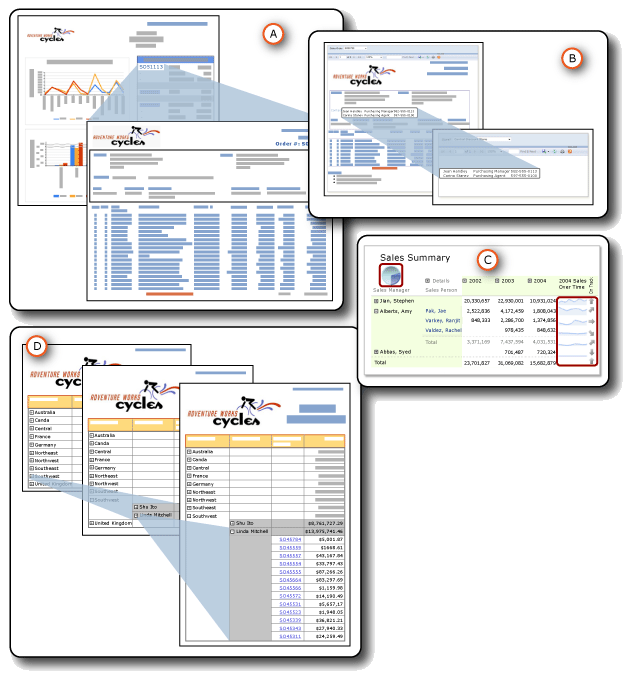
R. Rapport d'extraction
B. Sous-rapport
C. Données imbriquées
D. Action d'extraction
Tous les éléments ci-dessus ont des similitudes, mais leurs visées et leurs fonctionnalités sont différentes. Deux d'entre eux, les rapports d'extraction et les sous-rapports, sont en fait des rapports distincts. Imbriqué est la façon de décrire l’ajout d’une structure hiérarchique à un rapport. Dans des rapports paginés, vous pouvez explorer les rapports de jusqu’à quatre (4) niveaux de rapports enfants. Par exemple, vous pouvez extraire à partir du Rapport A -> Rapport B -> Rapport C. L’exploration hiérarchique est une action que vous pouvez appliquer à n’importe quel élément de rapport pour masquer et afficher d’autres éléments de rapport. Par conséquent, vous disposez de plusieurs moyens pour organiser et afficher les données afin d'aider les utilisateurs à mieux comprendre votre rapport.
Résumé des caractéristiques
Ce tableau résume les différentes caractéristiques. Les détails sont décrits dans des sections distinctes plus loin dans cette rubrique. L'exploration n'est pas incluse dans ces comparaisons, car vous pouvez appliquer son action d'affichage et de masquage à n'importe quel élément de rapport.
| Caractéristique | Sous-rapport | Extraction |
|---|---|---|
| Utilisation du dataset du rapport principal | Identique ou différent | Identique ou différent |
| Récupération des données | Données récupérées en même temps que le rapport principal | Données récupérées à chaque rapport d'extraction |
| Traitement et rendu | Avec le rapport principal | Après avoir cliqué sur le lien |
| Performances | S'exécute plus lentement (mais récupère toutes les données avec le rapport principal) | S'exécute plus vite (mais ne récupère pas toutes les données avec le rapport principal) |
| Utilisation de paramètres | Oui | Oui |
| Réutilisation possible | En tant que rapport, sous-rapport ou rapport d'extraction dans d'autres rapports | En tant que rapport, sous-rapport ou rapport d'extraction dans d'autres rapports |
| Emplacement | En dehors du rapport principal, sur un serveur de rapports identique ou différent dans l’espace de travail | En dehors du rapport principal, sur un rapport identique ou différent dans l’espace de travail |
| Affichage | Dans le rapport principal | Dans un autre rapport |
Détails des caractéristiques
Requêtes qu’ils utilisent
Les sous-rapports et les rapports d’extraction peuvent utiliser soit les mêmes données de requête que le rapport principal, soit d’autres. Des données imbriquées utilisent la même requête.
Extraction de données
Les sous-rapports extraient des données en même temps que le rapport principal. Ce n'est pas le cas des rapports d'extraction. Chaque rapport d'extraction récupère les données lorsqu'un utilisateur clique sur chaque lien. Cela est important si les données du rapport principal et du sous-rapport doivent être récupérées en même temps.
Traitement et rendu
Un sous-rapport est traité dans le cadre du rapport principal. Par exemple, si un sous-rapport qui affiche des informations de détails des commandes est ajouté à une cellule de table dans la ligne de détails, le sous-rapport est traité une fois par ligne de la table et est rendu dans le cadre du rapport principal. Un rapport d'extraction est quant à lui traité et rendu uniquement lorsque l'utilisateur clique sur le lien d'extraction dans le rapport principal de résumé.
Utilisation de paramètres
Les rapports d'extraction et les sous-rapports ont en général des paramètres de rapport qui spécifient les données à afficher. Par exemple, lorsque vous cliquez sur un numéro de commande client dans un rapport principal, le rapport d'extraction qui s'ouvre accepte ce numéro en tant que paramètre, puis affiche toutes les données correspondantes. Lorsque vous créez le lien dans le rapport principal, vous spécifiez des valeurs à transmettre en tant que paramètres au rapport d'extraction.
Pour créer un rapport d'extraction ou un sous-rapport, vous devez concevoir le rapport d'extraction ou sous-rapport cible en premier, puis créer une action d'extraction ou ajouter la référence au rapport principal.
Possibilité de réutilisation
Les sous-rapports et les rapports d'extraction sont des rapports distincts. Par conséquent, ils peuvent être utilisés dans plusieurs rapports ou être affichés en tant que rapports autonomes.
Emplacement
Les sous-rapports et les rapports d'extraction sont des rapports distincts ; par conséquent, ils sont stockés hors du rapport principal. Les sous-rapports et les rapports d’extraction doivent se trouver dans le même espace de travail.
Affichage
Les sous-rapports s’affichent dans le rapport principal. Les rapports d'extraction sont affichés de manière autonome.
Contenu de cette section
Rapports d’extraction dans un rapport paginé (Générateur de rapports Power BI) Explique des rapports s’ouvrant lorsqu’un utilisateur clique sur un lien dans un rapport principal.
Régions de données imbriquées (Générateur de rapports et SSRS) Décrit l’imbrication d’une région de données dans une autre, par exemple un graphique imbriqué dans une matrice.
Action d’exploration hiérarchique dans un rapport paginé (Générateur de rapports Power BI) Explique l’utilisation de l’action d’exploration hiérarchique pour masquer et afficher des éléments du rapport.
Sous-rapports dans des rapports paginés Power BIDécrit ces rapports qui s’affichent dans le corps d'un rapport principal.